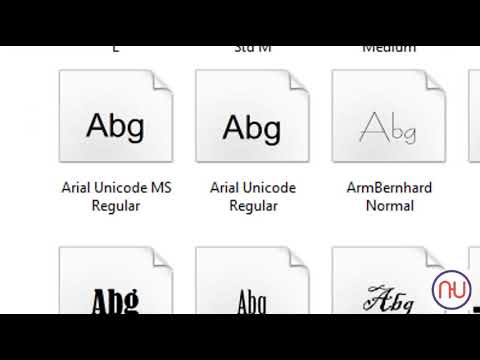Այս wikiHow- ը սովորեցնում է ձեզ, թե ինչպես գտնել Facebook- ի գրառման ուղիղ հղումը, որպեսզի կարողանաք այն կիսել ուրիշների հետ:
Քայլեր

Քայլ 1. Գնացեք
Եթե ձեր News Feed- ի փոխարեն տեսնում եք մուտքի էկրան, ապա բացերի մեջ մուտքագրեք ձեր օգտվողի անունն ու գաղտնաբառը և կտտացրեք Մուտք գործեք.

Քայլ 2. Գտնել գրառումը:
Այն գտնելու համար ոլորեք ձեր լրահոսով կամ օգտագործեք որոնման գործառույթը էջի վերևում:

Քայլ 3. Կտտացրեք գրառման վրա դրված ժամանակի կնիքը:
Սա այն տեքստն է, որը ցույց է տալիս, թե որքան վաղուց է կատարվել գրառումը: Այն սովորաբար հայտնվում է պաստառի անվան տակ: Սա բացում է գրառումը:

Քայլ 4. Կրկնակի սեղմեք հասցեի տողը:
Սա այն բարն է, որը ցուցադրում է ձեր վեբ դիտարկիչի վերևի էջի URL- ը (օրինակ ՝ facebook.com): Կրկնակի կտտացնելով դրա վրա ՝ նշվում է հասցեն:
Հասցեն, որը ներկայումս գտնվում է հասցեի բարում, գրառման հղումն է:

Քայլ 5. Աջ սեղմեք ընդգծված տեքստի վրա:
Եթե ձեր համակարգիչը մկնիկի աջ կոճակ չունի, ձախ կոճակով սեղմելիս սեղմեք Ctrl: Կհայտնվի բացվող ընտրացանկ:

Քայլ 6. Կտտացրեք Պատճենել:
Սա պահում է URL- ը ձեր սեղմատախտակին, այնպես որ կարող եք տեղադրել այն ամենուր:

Քայլ 7. Սեղմեք Ctrl+V (Windows) կամ ⌘ Cmd+V (macOS) ՝ հղումը տեղադրելու համար:
Դուք կարող եք այն տեղադրել ցանկացած վայրում, օրինակ ՝ նոր գրառման, էլփոստի հաղորդագրության կամ ձեր բլոգում: